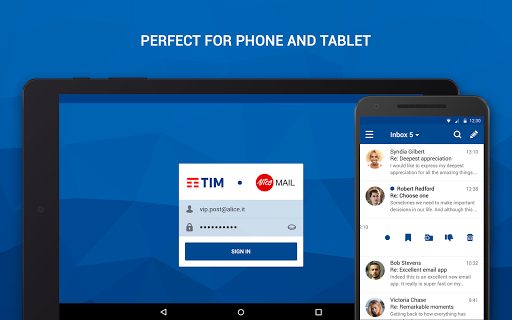Recentemente l’operatore di telefonia TIM ha messo a disposizione dei propri utenti un nuovo servizio chiamato tim mail. Questo servizio ci permette di ricevere un indirizzo di posta elettronica, associato al nostro abbonamento o contratto con l’operatore, che ci permette di utilizzare e consultare la nostra casella e-mail su qualunque dispositivo (PC, smartphone e Tablet) senza accedere ogni volta tramite il browser. Per fare ciò però bisognerà configurare i dispositivi in modo corretto ed è una procedura, per una persona alle prime armi, che potrebbe trovare particolarmente difficile.
Innanzitutto prima di passare alla guida vera e propria vi spiegherò la differenza tra due protocolli utilizzati dal gestore di posta elettronica che sono POP3 e IMAP:
POP3 – È un protocollo per la posta elettronica che ci permette di connettersi al server di posta e scaricarci sul device tutta la posta arrivata ancora non letta. Una volta scaricata le email non lette esse verranno eliminati dal server e quindi non accessibili più da un altro device.
IMAP – È un altro protocollo per l’accesso ad un server di posta elettronica. A differenza del POP3, il seguente protocollo sincronizza l’email con il device con cui abbiamo fatto l’accesso ma non elimina nessuna email dal server cosi ci permetterà, volendo, di poter accedere da un altro device e scaricarci le stesse mail.
Quello che vi posso consigliare e che se utilizzate la vostra casella mail da un unico device allora potrete impostare come protocollo di connessione il POP3. Altrimenti andate tranquilli con il protocollo IMAP.
TIM MAIL: Come configurarla
PC
Ovviamente partiamo dalla configurazione della tim mail tramite il nostro computer personale. Per connetterci alla nostra casella mail avremo bisogno di un qualunque “client” di posta elettronica che possono essere il famigerato Outlook, Posta di Windows 10, Mozilla Thunderbird o Opera Mail.
La configurazione è uguale per tutti, vi basterà cercare all’interno del vostro client la voce “Aggiungi un account” o “Aggiungi una casella mail”. A questo punto vi dovrebbe uscire un modulo da compilare. E qui che entrerà in gioco la scelta che avrete fatto precedentemente tra l’utilizzo del protocollo POP3 o IMAP. Infatti in base alla scelta che avrete preso ci saranno due configurazioni differenti:
Protocollo IMAP
- Server Posta in Arrivo (POP): alice.it | porta: 143 | SSL: si
- Server Posta in Uscita (SMTP): alice.it | porta 587 | SSL: si | autenticazione: si
- Nome visualizzato: Il nome che vogliamo venga visualizzato a che riceve una nostra mail
- Nome utente: nome@tim.it (L’indirizzo email della nostra casella di posta)
- Password: La password per l’accesso alla nostra casella di posta elettronica
Protocollo POP3
- Server Posta in Arrivo (POP): alice.it | porta: 110 | SSL: si
- Server Posta in Uscita (SMTP): alice.it | porta 587 | SSL: si | autenticazione: si
- Nome visualizzato: Il nome che vogliamo venga visualizzato a che riceve una nostra mail
- Nome utente: nome@tim.it (L’indirizzo email della nostra casella di posta)
- Password: La password per l’accesso alla nostra casella di posta elettronica
Fatto ciò dovremo aver configurato correttamente la nostra tim mail sul nostro computer in base al protocollo da noi scelto.
Android, iOS e Windows Phone
Se vogliamo possiamo sincronizzare le nostre mail anche sul nostro smartphone che supporti il sistema operativo Android, Windows Phone o iOS. Infatti entrambi i sistemi operativi permettono di collegarsi ad un server di posta elettronica. Per farlo, cosi come su PC, ci servirà un client per l’aggiunta di una nuova casella di posta, per farlo potremo scaricare dai vari store una qualunque app di gestione di posta. Tra le più famose e tra quelle che vi consiglio: Gmail per i dispositivi Android, l’app Mail predefinita per il vostro iPhone e Windows Phone Email per il vostro device Windows.
Cosi come su PC, una volta scelto il client dovremo cercare la voce “Aggiungi Account” o “Aggiungi casella di posta elettronica” e dopodiché compilare i campi a seconda del protocollo che vogliamo utilizzare.
Protocollo IMAP
- Server Posta in Arrivo (POP):alice.it | porta: 143 | SSL: si
- Server Posta in Uscita (SMTP):alice.it | porta 587 | SSL: si | autenticazione: si
- Nome visualizzato: Il nome che vogliamo venga visualizzato a che riceve una nostra mail
- Nome utente: nome@tim.it (L’indirizzo email della nostra casella di posta)
- Password: La password per l’accesso alla nostra casella di posta elettronica
Protocollo POP3
- Server Posta in Arrivo (POP):alice.it | porta: 110 | SSL: si
- Server Posta in Uscita (SMTP):alice.it | porta 587 | SSL: si | autenticazione: si
- Nome visualizzato: Il nome che vogliamo venga visualizzato a che riceve una nostra mail
- Nome utente: nome@tim.it (L’indirizzo email della nostra casella di posta)
- Password: La password per l’accesso alla nostra casella di posta elettronica
Avere una casella tim mail potrebbe diventare molto utile nel caso lavoriate molto e fate della vostra posta elettronica un mezzo dalla quale non vi potete mai separare. Configurando in modo corretto, come sopra, la vostra casella su vari dispositivi potrete avere sempre rapido accesso ai messaggi ricevuti o mandare email in pochissimo tempo.